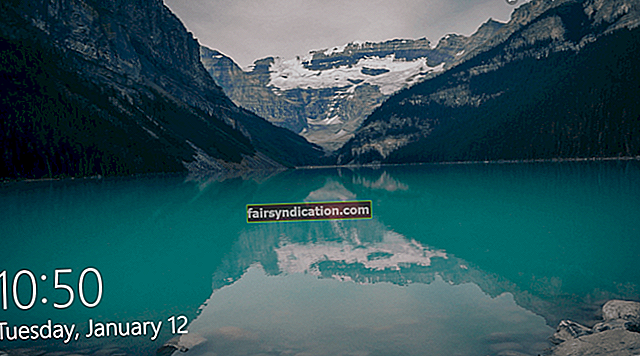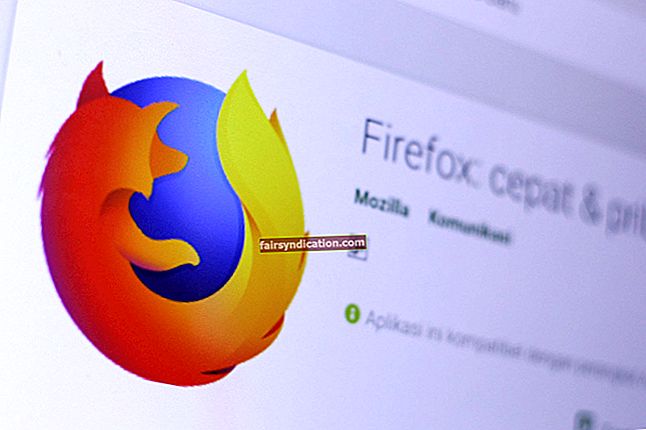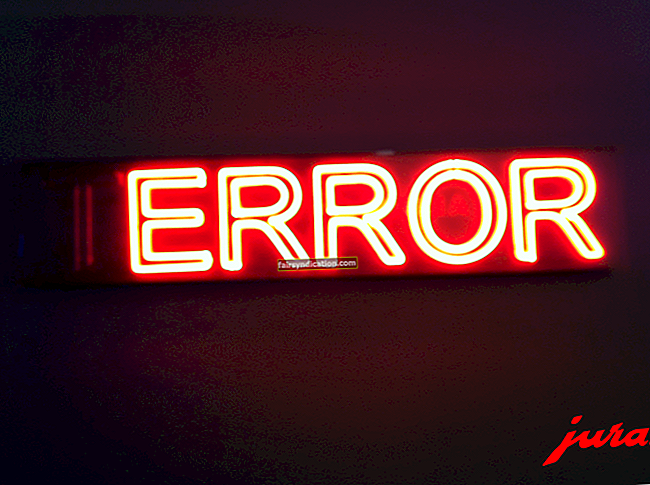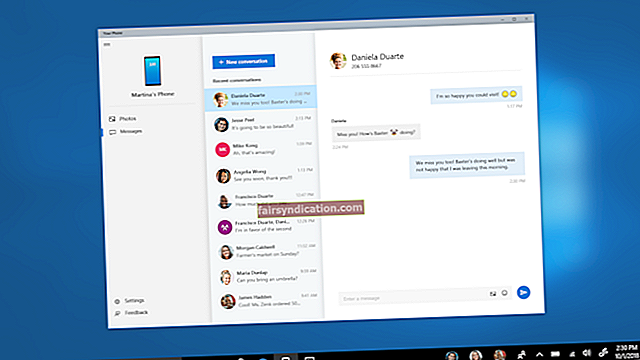‘ہر چیز کا تاریک پہلو ہے‘۔
شہزادہ
اندھیرے موضوعات بلا شبہ زبردست حیرت انگیز ہیں: وہ سجیلا ، آنکھوں پر آسان اور آپ کی آنکھوں کے ل what سب سے اہم بات یہ ہے کہ خاص طور پر کیا اچھا ہے - خاص طور پر اگر آپ راتوں میں اپنے پی سی کے سامنے بیٹھے رہتے ہیں یا لیپ ٹاپ کے ساتھ بستر پر لیٹے اپنے سینے پر آرام کرتے ہیں۔ (دوسرا بھی بدتر ہے)۔ ویسے بھی ، اگر کسی گہرے تھیم میں تبدیل ہونے کا موقع موجود ہے تو ، عام طور پر صارفین اسے دوسری سوچ کے بغیر پکڑ لیتے ہیں۔
اس طرح ، ہمارے پاس آپ کے لئے ایک بڑی خوشخبری ہے: آخر میں ، ونڈوز 10 صارفین کی دعاوں کا جواب مل گیا۔ اچھے پرانے مائیکروسافٹ نے آخر کار فائل ایکسپلورر کے لئے طویل انتظار کے ساتھ ڈارک تھیم پیش کیا ہے۔ لہذا ، اگر آپ یہ پوچھتے رہیں کہ ، ‘کیا میں ونڈوز 10 بلڈ 17733 ڈاؤن لوڈ کروں؟‘ ، ہمارا جواب یہ ہے کہ ایسا کرنے کی کم از کم ایک وجہ ہے کیونکہ یہ تعمیر وہیں ہے جہاں فائل ایکسپلورر اندھیرے میں چلا جاتا ہے۔ اور یہ ونڈوز 10 کی طرف ایک مکمل طور پر مرضی کے مطابق نظام بننے کی طرف ایک بڑا قدم ہے۔
لہذا ، اگر آپ یہ دیکھ رہے ہیں کہ ونڈوز 10 میں فائل ایکسپلورر ڈارک تھیم حاصل کرنے کے ل. ، تو آپ کو پہلے کیا کرنا چاہئے ونڈوز 10 انسائیڈر پریویو بلڈ 17733 (آر ایس 5) حاصل کریں ، جو اصلاحات ، اصلاحات اور پیشرفت سے بھرا ہوا ہے۔ اس بلڈ کو ڈاؤن لوڈ کرنے کیلئے ، آپ کو فاسٹ رنگ میں مائیکروسافٹ کے ونڈوز اندرونی پروگرام میں شامل ہونا چاہئے۔ آپ آسانی سے یہ کام کرسکتے ہیں ، لیکن پہلے ، معاملات غلط ہونے کی صورت میں اپنے نظام کا بیک اپ بنائیں:
- بیرونی اسٹوریج ڈیوائس کو اپنے کمپیوٹر سے مربوط کریں (یہ وہ جگہ ہے جہاں آپ کے سسٹم کا بیک اپ اسٹور کیا جائے گا)۔
- اپنا اسٹارٹ مینو کھولیں اور کنٹرول پینل پر آگے بڑھیں۔
- سسٹم اور سیکیورٹی پر جائیں۔
- بیک اپ اور بحال (ونڈوز 7) پر کلک کریں۔
- بائیں پین میں جائیں اور سسٹم امیج بنائیں کو منتخب کریں۔
- جب ان سے پوچھا گیا ، ‘آپ بیک اپ کہاں سے بچانا چاہتے ہیں؟‘ ، تو ’ہارڈ ڈسک پر‘ منتخب کریں۔
- اگلا دبائیں۔ پھر بیک اپ شروع کریں پر کلک کریں۔ آپ کے سسٹم کا ایک مکمل بیک اپ تیار کیا جائے گا۔
- ’نظام کی مرمت کی ڈسک بنائیں‘ ونڈو دکھائے گا۔ اگر آپ کا سسٹم بوٹ کرنے اور اس ڈرائیو میں خالی ڈسک ڈالنے سے انکار کرتا ہے تو اس ڈرائیو کا انتخاب کریں جس کی بحالی کے اختیارات تک آپ رسائی حاصل کریں گے۔
- اپنے بیرونی بیک اپ ڈیوائس اور اپنے سسٹم کی مرمت کی ڈرائیو کو منقطع کریں۔
اور یہ ہے کہ جب آپ منصوبہ بندی کے مطابق کام نہیں کرتے ہیں تو آپ اپنے نظام کو کیسے بحال کرسکتے ہیں:
- بیرونی بیک اپ ڈیوائس اور سسٹم کی مرمت کی ڈرائیو کو اپنے کمپیوٹر سے مربوط کریں۔
- اپنے کمپیوٹر کو دوبارہ شروع کریں۔
- ونڈوز سیٹ اپ صفحے پر ، اپنی بنیادی ترتیبات کو تشکیل دیں اور اگلا دبائیں۔
- اپنے کمپیوٹر کی مرمت پر کلک کریں اور دشواری حل منتخب کریں۔
- سسٹم امیج ریکوری پر کلک کریں۔
- ونڈوز 10 کو منتخب کریں۔
- تازہ ترین دستیاب سسٹم امیج کا استعمال آپشن چیک کریں۔
- اگلی بار دو بار دبائیں اور ختم کو منتخب کریں۔
- بازیافت کا عمل شروع کرنے کے لئے ہاں دبائیں۔
اپنے سسٹم کا بیک اپ لینے کے بعد ، آپ ونڈوز اندرونی پروگرام کے فاسٹ رنگ میں شامل ہونے کے لئے آزاد ہیں:
- اپنے کی بورڈ پر ونڈوز لوگو کی + ایس شارٹ کٹ دبائیں۔
- ترتیبات ایپ میں ، تازہ کاری اور سیکیورٹی کو منتخب کریں۔
- بائیں پین مینو میں ، ونڈوز انسائیڈر پروگرام پر کلک کریں۔
- کسی اکاؤنٹ کو لنک کریں پر کلک کریں اور اپنا مائیکروسافٹ اکاؤنٹ منتخب کریں۔ جاری رکھیں پر کلک کریں۔
- جب آپ سے یہ پوچھا گیا کہ ، 'آپ کس قسم کا مواد وصول کرنا پسند کریں گے؟' ، تو ونڈوز کی ایکٹو ڈویلپمنٹ کو منتخب کریں اور تصدیق والے بٹن کو دبائیں۔
- جب ان سے پوچھا گیا کہ ، ‘آپ کس پیشرفت کا پیش نظارہ بنانا چاہتے ہیں؟‘ ، فاسٹ کو منتخب کریں اور تصدیق پر کلک کریں۔
- شرائط کو پڑھنے کے بعد دوبارہ توثیق پر کلک کریں۔
- اب دوبارہ شروع کریں پر کلک کریں۔
ایک بار جب آپ کام کرلیں ، آپ کا کمپیوٹر خود بخود اپ ڈیٹس وصول کرے گا اور ونڈوز انسائڈر پروگرام کے فاسٹ رنگ میں اندراج ہوجائے گا۔ اگر ایسا نہیں ہوتا ہے تو ، تازہ کاری اور سیکیورٹی پر جائیں اور تازہ ترین معلومات کے ل Check چیک کریں پر کلک کریں۔
اپ ڈیٹ کو اپنے کمپیوٹر پر بسنے میں مدد کرنے کے ل ((اور اب آپ ان کو زیادہ سے زیادہ تعداد میں حاصل کریں گے) ، ہم آپ کو مشورہ دیتے ہیں کہ اپنے تمام ڈرائیوروں کو تازہ ترین رکھیں تاکہ آپ کا سسٹم زیادہ سے زیادہ کارکردگی پیش کر سکے۔ ایسا کرنے کا سب سے آسان طریقہ یہ ہے کہ ایک سرشار ٹول ، جیسے آزلوگکس ڈرائیور اپڈیٹر کا استعمال کریں ، جو عمل کو خود بخود کرسکیں اور یہ یقینی بنائیں کہ آپ کے پاس ہمیشہ جدید ترین کارخانہ دار کے ذریعہ تجویز کردہ ڈرائیور سافٹ ویئر موجود ہے۔
ونڈوز اندرونی پروگرام مینو کو اپ ڈیٹ اینڈ سیکیورٹی میں داخل کرکے اور اندرونی پیش نظارہ بند کرو کو منتخب کرکے آپ آسانی سے ونڈوز اندرونی پروگرام سے آپٹ آؤٹ کرسکتے ہیں۔
اب جب کہ آپ ونڈوز کے اندرونی ہیں ، آپ تاریک تھیم میں تبدیل ہوسکتے ہیں۔
- ترتیبات ایپ کھولیں اور ذاتی نوعیت کے مینو پر جائیں۔
- دائیں پین میں ، رنگوں کا سیکشن معلوم کریں۔
- اندھیرے کو اپنے ڈیفالٹ ایپ وضع کے بطور منتخب کریں۔
اس سے آپ کے سبھی ایپس اور انٹرفیس میں تاریک تھیم کو قابل بنائے گا ، فائل ایکسپلورر ان میں شامل ہے۔
کیا آپ کو نیا تاریک تھیم پسند ہے؟ براہ کرم ذیل میں تبصرے میں اپنی رائے کا اشتراک کریں!